Raid shadow legends как сделать на весь экран
Обновлено: 23.06.2024
Из этого гайда по Raid: Shadow Legends вы узнаете, как можно поиграть на ПК, как синхронизировать игровой прогресс между разными устройствами, как настроить игру «под себя» и какие элементы управления здесь есть.
Настройки для слабых ПК
Обязательно проследите, чтобы ваш процессор был не хуже 2-хъядерного с частотой как минимум 2.0 GHz. Если процессор слабее, перечисленные ниже способы повышения производительности будут неэффективны.
Итак, если у вас низкий FPS в Raid или игра подтормаживает, проделайте следующее.
- Нажмите на иконку игрока (слева сверху) и зайдите в настройки. Здесь установите частоту обновления экрана на значение «Макс.»
- Настройки графики – «Низкие». Либо вы можете выбрать пункт «Больше» и настроить все вручную.
- Если в полноэкранном режиме у вас до сих пор низкий ФПС, в настройках уменьшите разрешение экрана и перейдите в оконный режим. Это серьезно повысит фреймрейт на слабых видеокартах.

Дело в том, что видеокарта отвечает за прорисовку пикселей на экране. Уменьшая разрешение экрана, вы снижаете нагрузку на нее и тем самым повышаете производительность игры. Но помните, что, если остальные комплектующие (процессор и оперативная память) слишком слабые, этот лайфхак не даст ощутимого прироста FPS.
Чтобы игре хватало оперативной памяти на слабом компьютере, воспользуйтесь следующими советами.
Установите Razer Cortex Booster
Это условно бесплатная программа, которая закрывает на время игры ненужные системные приложения Windows, высвобождая ОЗУ. На Windows 10 это поможет вам получить для игры лишние 400-800 mb оперативной памяти.

Закрывайте все посторонние программы во время игры
В фоне не должно быть запущенных приложений. Скайп, торрент и прочие программы нужно предварительно отключить.
Увеличьте файл подкачки
Файл подкачки – это файл, который заменяет часть оперативной памяти, когда ее не хватает. Однако, так как это все же файл, его производительность будет ниже, чем физической ОЗУ. Чтобы установить оптимальный размер файла подкачки:
- Кликните правой кнопкой мыши по иконке «Мой компьютер» на рабочем столе и выберите «Свойства».
- Далее последовательно перейдите по разделам «Дополнительные параметры системы» → «Быстродействие» → «Дополнительно» → «Виртуальная память» → «Изменить».
- Укажите минимальный и максимальный размер файла подкачки вручную. Рекомендуемое значение указано ниже в этом же окошке. Чем больше у вас оперативной памяти, тем меньший размер файла подкачки требуется. Например, при кол-ве ОЗУ 512 mb рекомендуемый размер файла подкачки будет в районе 5012mb, но при 8 Gb ОЗУ – уже около 2012mb.
- Если у вас есть SSD диск (твердотельный накопитель), храните файл подкачки именно на нем, так как он работает быстрее HDD (жесткого диска).
- Чтобы изменения вступили в силу, нужно будет перезагрузить компьютер.

Достаточный объем файла подкачки и доступной оперативной памяти может существенно ускорить игру.
Как начать играть в Raid: Shadow Legends правильно

Raid: Shadow Legends – это клиентская игра для компьютером и мобильных устройств. В этом гайде будет рассмотрена установка «Рейда» на компьютер, его настройка и быстрый старт.
Многооконный режим BlueStacks
BlueStacks позволяет запускать сразу несколько окон.

Если окон нужно больше, создать дополнительные можно точно таким же способом. При большом количестве окон рекомендуется включить «Режим Эко» в Менеджере Окон (переключатель внизу), чтобы снизить нагрузку на систему.
Чтобы окна красиво выстроились в ряд, нажмите кнопку «Упорядочить» в Менеджере Окон.
Игровой интерфейс Raid: Shadow Legends
Элементы управления по краям экрана, по часовой стрелке:
- Аватарка — игровые настройки (см. выше).
- Панель валют — энергия, монеты Арены, серебро, кристаллы.
- Почта — сюда приходят подарки за различные достижения и попадают артефакты, если склад переполнен.
- Чат — можно переключаться между общим и клановым. В общем чате доступны разные каналы и разные регионы.
- Турниры — активные игровые соревнования, за которые можно получить дополнительные награды в зависимости от занятого места.
- События — дополнительные бонусы без соревновательной составляющей. Награды выдаются за набранные баллы.
- Песочные часы — подарки за проведенное в игре время.
- Бой — доступ к кампании, подземельям, войнам фракций, Арене и клановому боссу.
- Коллкция — герои, которые есть у игрока, их экипировка и детальна информация по ним.
- Все герои — все доступные в игре чемпионы с разделением по фракциям.
- Клан — интерфейс управления кланом и его активностями.
- Испытания — дополнительные награды за выполненные игровые условия.
- Задания — ежедневные, еженедельные и ежемесячные квесты, за которые также выдаются награды.
- Миссии — награды, которые выдаются за развитие аккаунта при выполнении условий.
- Магазин — внутриигровой магазин с возможностью приобрести все необходимое за донат: серебро, рубины, ключи боссов, осколки для призыва героев, стартовые наборы. Важно! Конкретных чемпионов купить невозможно — только осколки, дающие шанс призыва!
- Выпадающая панель слева — награды за прогресс (прокачку уровня аккаунта) и ежедневный вход в игру.
- Пригласи друга — реферальная ссылка на проект с наградами для обеих, приглашенного и пригласившего.
Элементы игрового стола:
Портал
Он используется для призыва новых героев за осколки. Ранг призванного героя зависит от качества осколка, которых всего 4 (зеленые, синие, фиолетовые и золотые). Здесь же доступно слияние — создание нового героя из 4 прокачанных, но только для некоторых и, как правило, ограниченное время.
Большой зал
Это место, где можно купить усиления для героев в зависимости от стихии (увеличение защиты, атаки, здоровья, критического урона, сопротивления и меткости). На это тратятся жетоны, которые зарабатываются на Арене.
Таверна
Используется для развития героев — повышения уровня, ранга, улучшения навыков, повышения грейда звезд (их перекрашивания из желтых в красные с улучшением параметров).
Тренировочный лагерь
Используется для прокачки героев, когда вы находитесь вне игры. Слоты активируются и апгрейдятся за кристаллы. На старте доступен всего 1, первого уровня.
Рынок
Здесь можно купить случайных героев и артефакты.
Шахта
Активируется за кристаллы и для добычи кристаллов же используется. Рационально активировать, если тратить эту валюту больше не на что.
Костер
Это самое непонятное место в игре. Единственно, что можно сказать о Костре — то, что на новогодние праздники здесь появляется елка. Взаимодействие невозможно, практической
Детальнее каждый из элементов мы с вами разберем в последующих гайдах по Raid: Shadow Legends.
Как играть в Raid: Shadow Legends на ПК
Игровые новинки мобильного рынка зачастую предъявляют повышенные требования к производительности смартфонов и планшетов. Далеко не у каждого владельца мобильного устройства может запуститься Raid: Shadow Legends без «зависаний» и вылетов на основной экран. Также далеко не все пользователи могут скачать несколько гигабайт игровых файлов по мобильному интернету. К счастью, для решения подобных проблем всегда можно воспользоваться эмулятором Android на домашнем ПК или ноутбуке.
Как правильно начать, чтобы быстро прокачаться
На сайте уже есть большой и развернутый гайд по быстрому старту в Raid Shadow Legends. В этой статье перечислим только самые основные принципы. Они помогут новичку на начальных этапах и не позволят наделать ошибок, из-за которых позднее многие начинают сначала.
Лучший стартовый герой – Каэль

В самом начале игры после прохождения обучения вам предложат выбрать одного из 4-х стартовых героев. Важно выбрать именно Каэля. Он не только быстро пройдет вам Кампанию, но и будет наносить очень много урона на Клановом Боссе за счет ядов. Кроме того, у массового атакующего навыка Каэля высокий коэффициент атаки, поэтому он будет эффективен и на Арене.
Лучшие покупки за рубины
Новички зарабатывают рубины (местную донат валюту) достаточно быстро. Важно потратить их на правильные вещи. Всего таких вещей четыре:
- Таланты для основного героя,
- Шахта для пассивной добычи этих самых рубинов,
- Слоты рынка,
- Древние осколки в магазине.
Опытные игроки рекомендуют тратить рубины именно в таком порядке, и вот почему.
Поскольку стартового героя (Каэля) вам придется перевести на максимальный 6-й ранг, ему важно открыть все таланты за 800 рубинов. Это усилит героя примерно на 20-25%. Вы сможете быстрее проходить кампанию и эффективнее сражаться в PVP на Арене.
Далее следует обязательно приобрести шахту рубинов. Каждый уровень шахты будет давать по 5 бесплатных рубинов в сутки. Всего уровней 3, а их прокачка обходится в 500 рубинов каждый. То есть вам нужно потратить на полную прокачку 1500 рубинов. После этого шахта начнет вам приносить по 15 рубинов ежедневно и полностью окупит себя за 100 дней. Если вы планируете играть в «Рейд», то шахта – лучшая инвестиция ваших рубинов.

Слоты рынка позволят покупать полезные предметы за серебро. Изначально у игрока открыто только 4 слота, а дополнительные нужно разблокировать отдельно за игровые валюты. Очень важно открыть все слоты, поскольку довольно часто на рынке появляются Древние Осколки (для призыва редких, эпических и легендарных героев), а также ценные вещи.

Также за рубины можно купить Древние Осколки. Но делать это стоит только во время акции с удвоенными шансами призыва легендарных и эпических героев! В среднем такая акция проводится раз в месяц. Игроки активно копят осколки и рубины, а когда появляется новость об удвоенных шансах, массово открывают и получают лучших героев.
Лучший способ быстро прокачаться
Чтобы быстро прогрессировать в «Рейде», воспользуйтесь этими простыми советами.

- Как можно скорее переведите стартового героя на 6 звезд, чтобы он мог активно прокачивать «корм» для дополнительных персонажей вашей группы.
- Не пытайтесь прокачать и одеть всех героев сразу. Используйте тех персонажей, которые действительно вам необходимы для конкретной цели. Например, если вы точно знаете, что второй Каэль позволит вам наносить вдвое больше урона Клановому Боссу, и это важно в данный момент, стоит сконцентрироваться именно на нем.
- Будьте последовательны. Выбрав какого-нибудь героя, сперва прокачайте его хотя бы до 50 уровня, а уже затем переходите к следующему. Если начали качать умения герою, прокачайте их до конца. Не допускайте ситуаций, когда у вас 5 героев с наполовину улучшенными умениями – это непрактично и неэффективно.
И, конечно, активно пользуйтесь мировым чатом. В Raid: Shadow Legends много общения. Перейдите на 1-10-й канал чата и вежливо задайте свой вопрос. Обязательно найдутся игроки, которые вам помогут или подскажут, где искать ответы.
Установка BlueStacks и Raid: Shadow Legends
BlueStacks – это легкий, удобный и современный эмулятор Андроид на ПК. Устанавливается как любая другая программа и может запускать почти любые Android-игры и приложения.
- Перейдите на официальный сайт BlueStacks на станицу с игрой и скачайте программу. Это совершенно бесплатно.
- Установите BlueStacks. Это займет не более 2-3 минут.
- Запустите программу и авторизуйтесь под своим Google-аккаунтом.
- Теперь в окошко поиска введите «Raid:ShadowLegends», нажмите Enter.
- Найдите игру в результатах поиска, наведите на нее курсор, нажмите «Установить».
- Откроется страница игры в Google Play. Снова нажмите «Установить». Все остальное приложение сделает за вас.
Теперь вы можете запустить игру и начинать прокачивать твинка.

Фактически, у вас уже есть доступ к двум окнам – мобильной и десктопной версий Raid. Но как быть, если окон нужно больше?
Установка эмулятора
Перейдите по ссылке и выберете первый вариант установки:
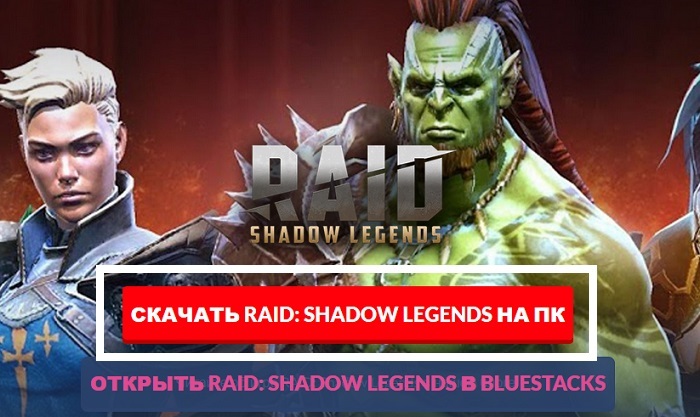
Начнется загрузка файла установщика. При его запуске откроется окно установки эмулятора и самой игры:
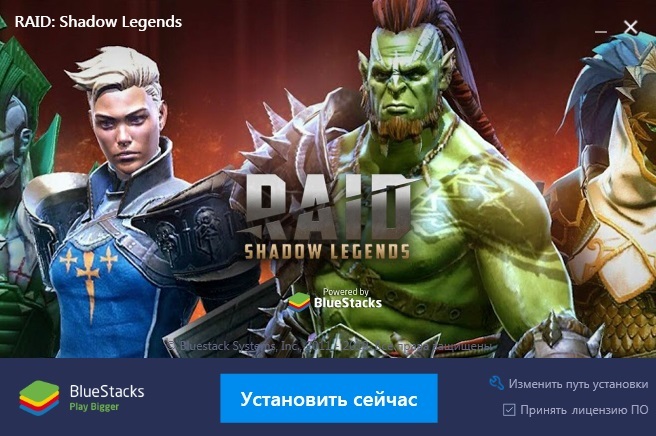
При этом первый запуск эмулятора может занять от 2 до 10 минут в зависимости от мощности компьютера.
Авторизация в Google Play
В окне эмулятора вам предложат войти в свою учетную запись для получения доступа к каталогу приложений Google Play. Нажмите на кнопку Войти:
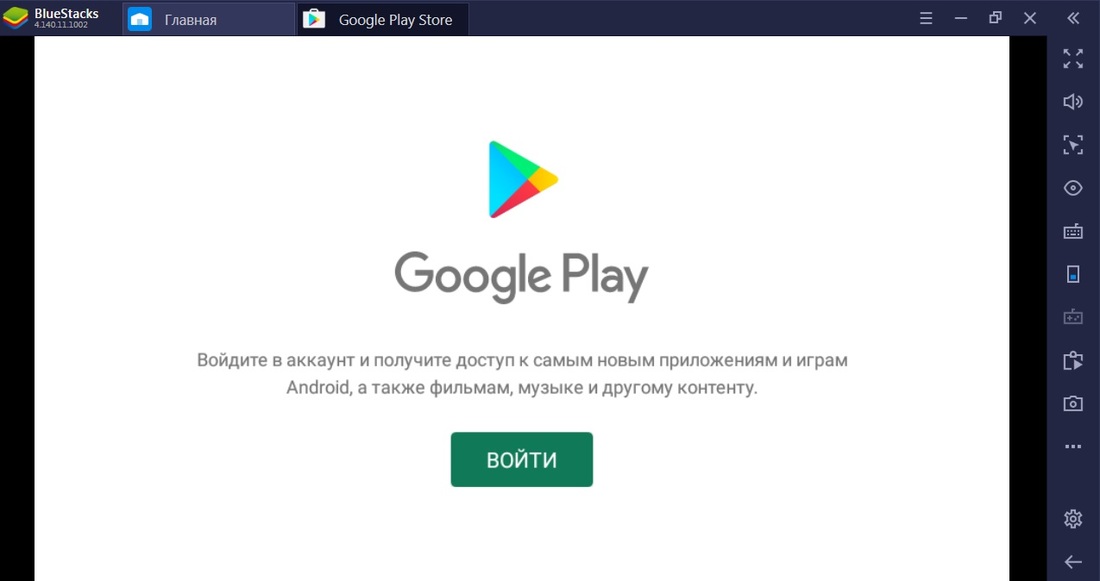
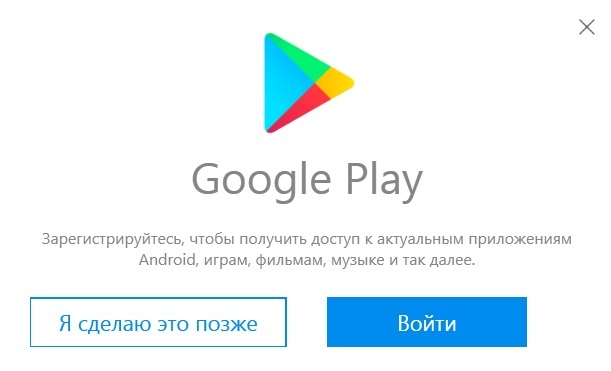
Далее необходимо ввести электронный адрес вашего Google/Gmail-аккаунта:
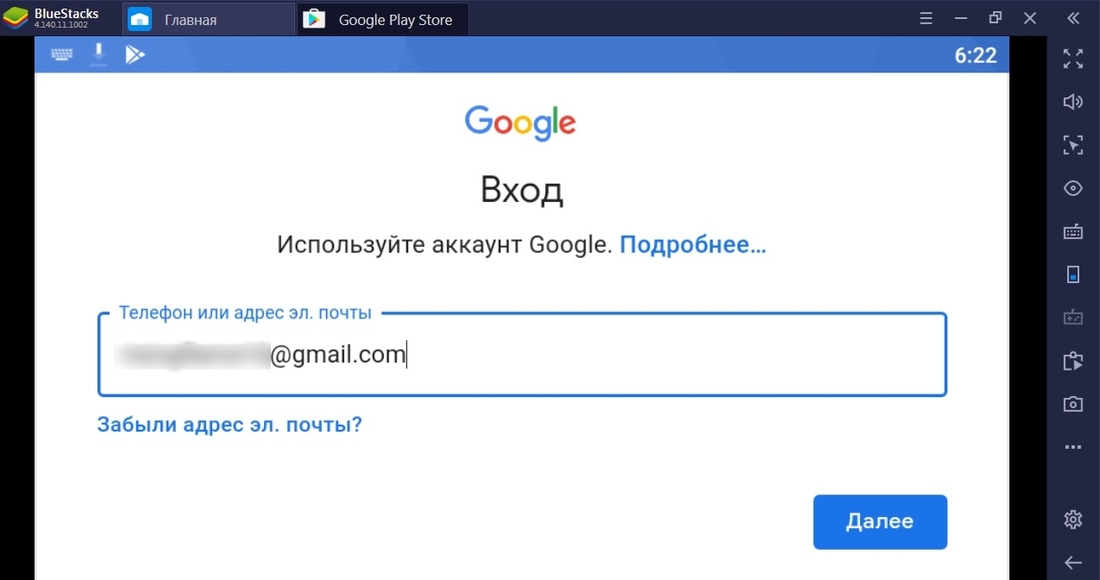
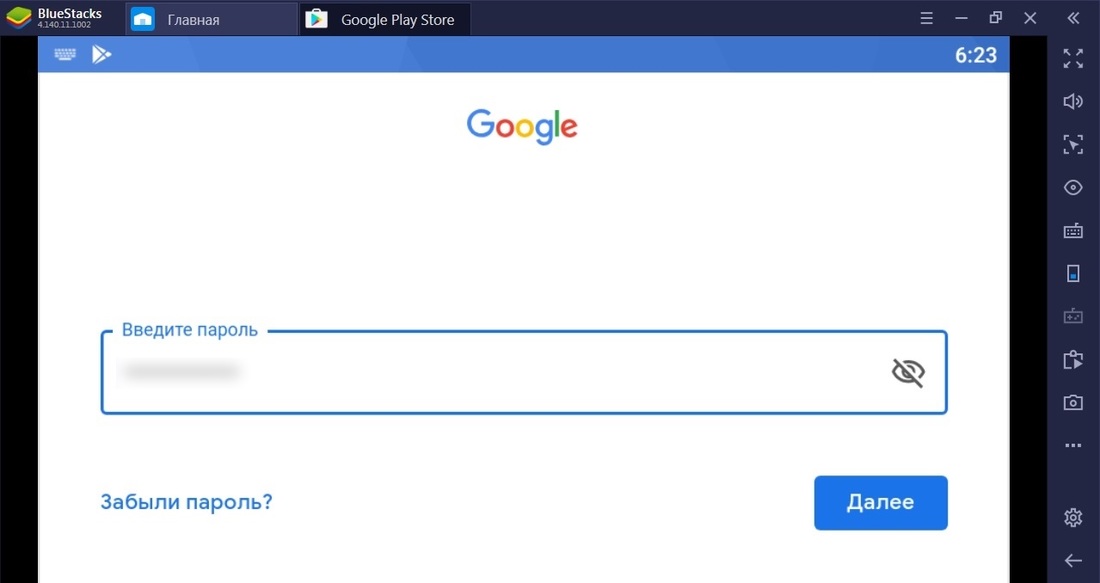
Принимаем условия использования сервиса:
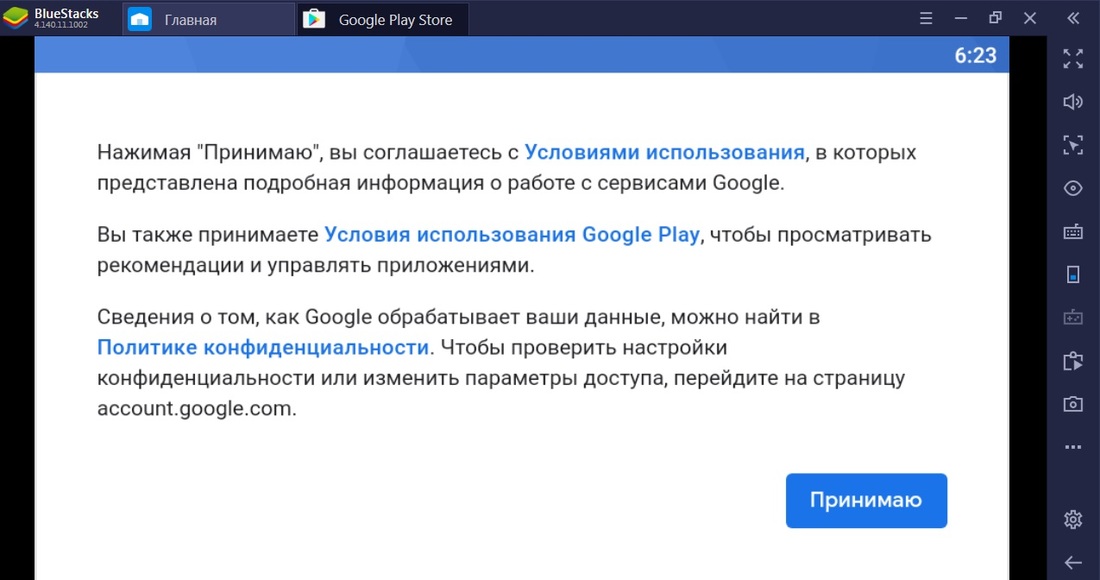
При необходимости подключите опцию сохранения резервной копии данных на Google Диске:
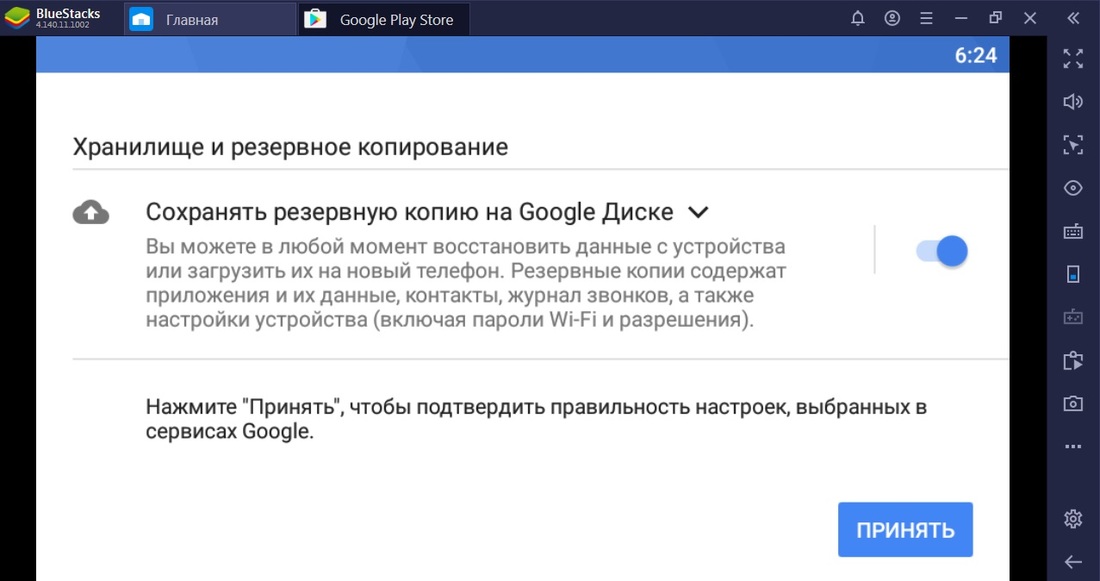
Системные требования
Перед установкой игры убедитесь, что ваш компьютер соответствует минимальным системным требованиям. На данный момент официальные системные требования следующие.
- ОС: Windows 7 — 64-bit only
- Процессор: 2 ядра, 2.5 GHz (i3)
- Оперативная память: 2-3 Gb
- Видеокарта: 256 Mb
- Место на диске: 5 Gb
- ОС: Windows 10 — 64-bit only
- Процессор: 4 ядра, 3.2 GHz (i5)
- Оперативная память: 8 Gb
- Видеокарта: 1 Gb
- Место на диске: 8 Gb
Самое важное здесь – это процессор. Если на вашем устройстве незначительно меньше оперативной памяти или более слабая видеокарта, это решаемая проблема. Об этом далее.
Советы по запуску эмулятора
Запуск эмулятора BlueStacks возможен только на компьютерах и ноутбуках с поддержкой технологии аппаратной виртуализации (Intel VT-x или AMD-V). Более подробно о том, какие процессоры поддерживают эту технологию, а также о различных проблемах в ходе установке эмулятора можно узнать в статье Эмулятор Андроида BlueStacks: ошибки в ходе установки и их исправление.
Если ваш процессор поддерживает виртуализацию, но она отключена по умолчанию, рекомендуем ознакомиться с инструкцией по подключению виртуализации на официальном сайте BlueStacks.
Настройка игры
Сразу после установки игры запустится окно настройки управления:
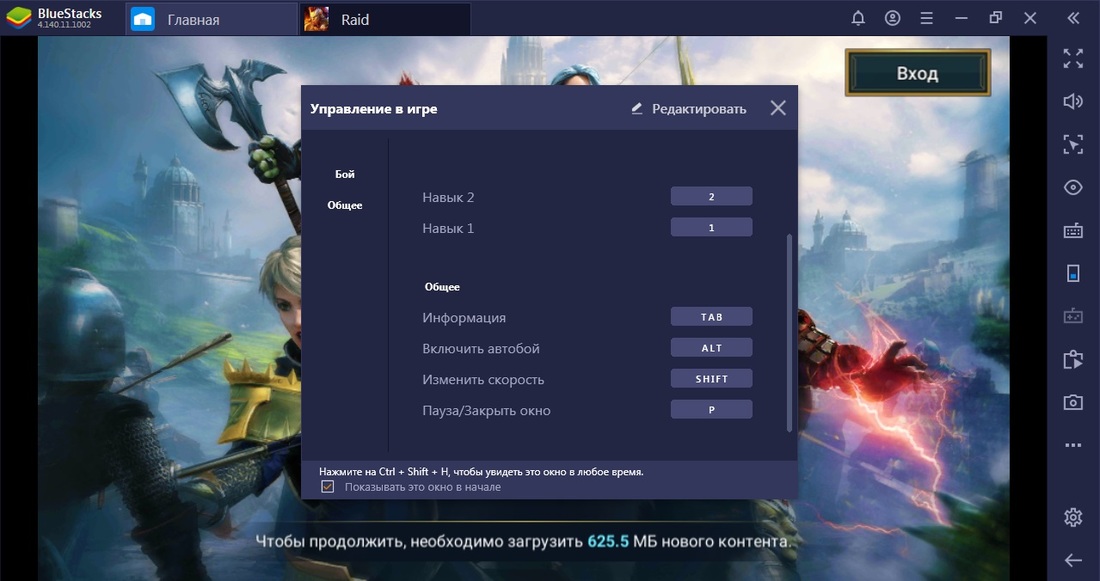
Вы можете изменить горячие клавиши, которые отвечают за применение навыков, активацию режима «автобоя», паузы, изменения скорости битвы и других действий (кнопка Редактировать). Все ключевые кнопки распределены между двумя категориями – «Бой» и «Общие».
Вызов окна настройки во время запуска игры осуществляется посредством сочетания клавиш Ctrl + Shift + H.
При запуске игры горячие клавиши будут постоянно отображаться на экране. Для запуска игры в полноэкранном режиме воспользуйтесь кнопкой, которая указана на скриншоте ниже:
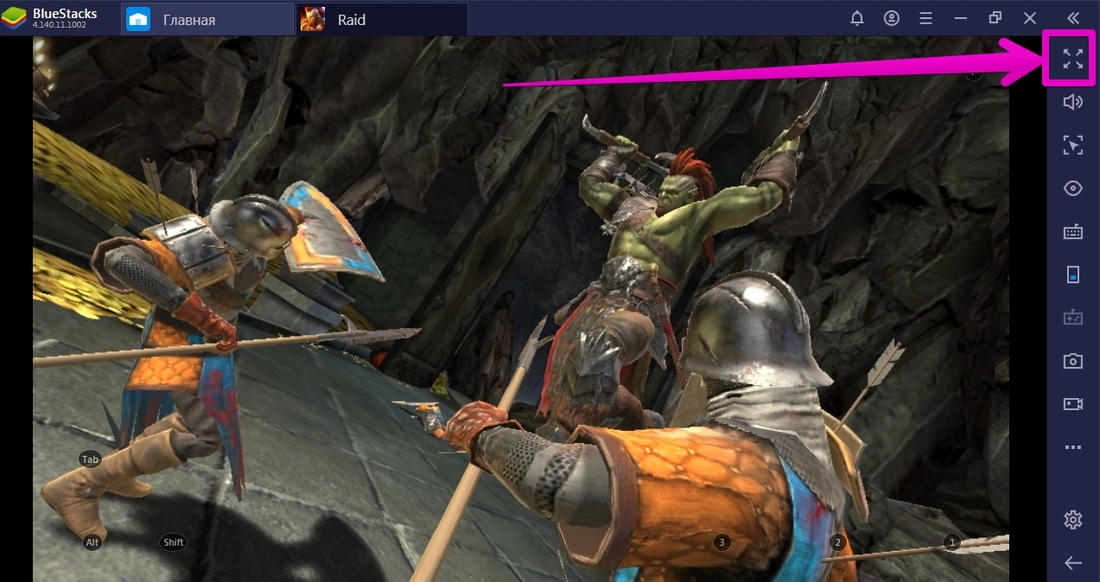
Как создать твинк в Raid: Shadow Legends и играть параллельно в несколько окон

Чтобы создать твинк в Raid: Shadow Legends, достаточно просто зарегистрировать новый аккаунт Plarium и авторизоваться под ним в лаунчере игры. Но что делать, если вы хотите параллельно играть в несколько окон? Здесь на помощь приходит бесплатный эмулятор BlueStacks.
Привязка игрового аккаунта
Для сохранения игрового прогресса необходимо привязать учетную запись к Facebook или Plarium ID. Для этого необходимо кликнуть на аватар героя в левом углу и перейти в раздел Профиль:
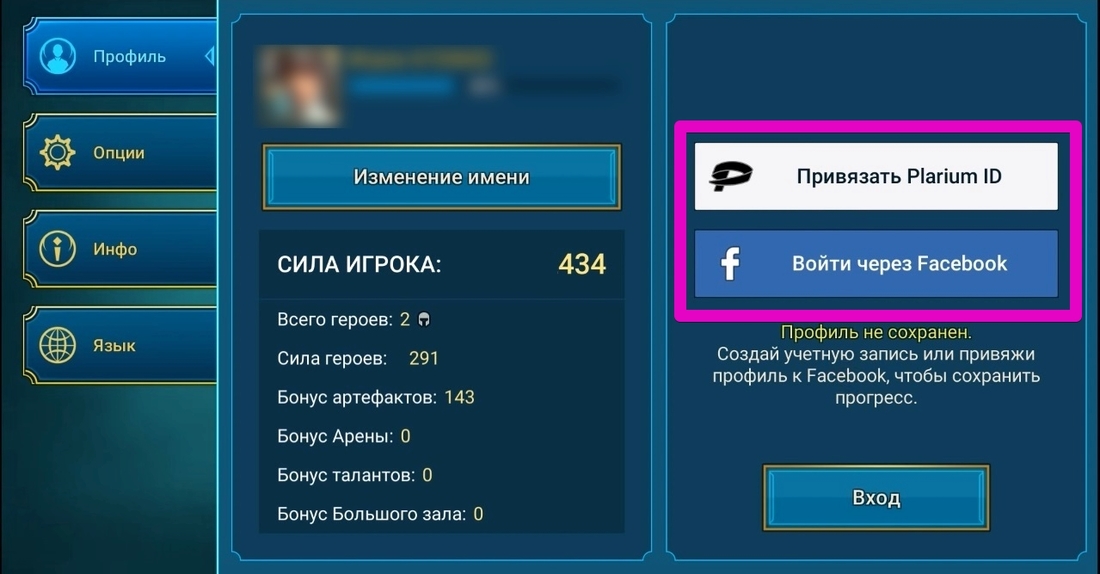
Соответственно, если у вас уже имеется привязанный игровой аккаунт, то достаточно лишь войти в Facebook или Plarium ID, чтобы восстановить прошлый прогресс.
Установка игры
После этого на рабочем столе эмулятора появится значок загрузки Raid: Shadow Legends. Нажмите на него:
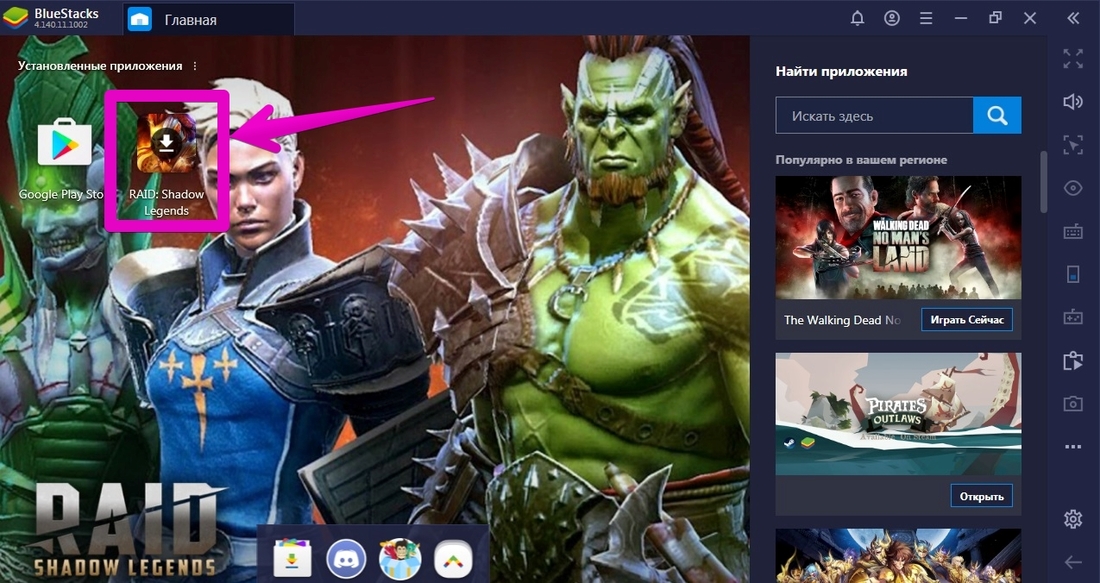
Если у вас не появился значок, откройте браузер, не закрывая при этом эмулятор, воспользуйтесь ссылкой и выберете действие, которое указано на скриншоте ниже:
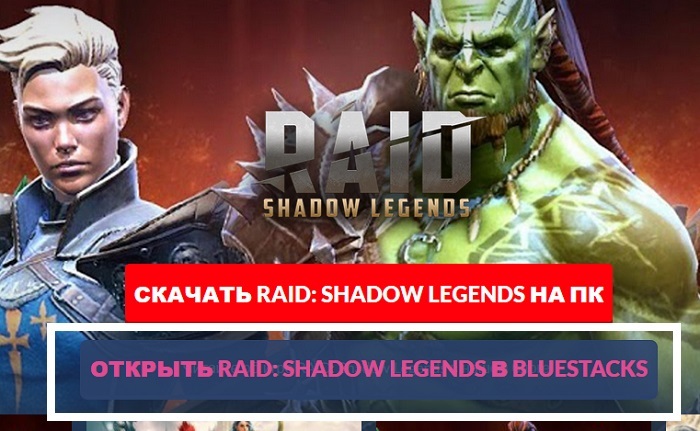
В новом окне выберете действие Установить:
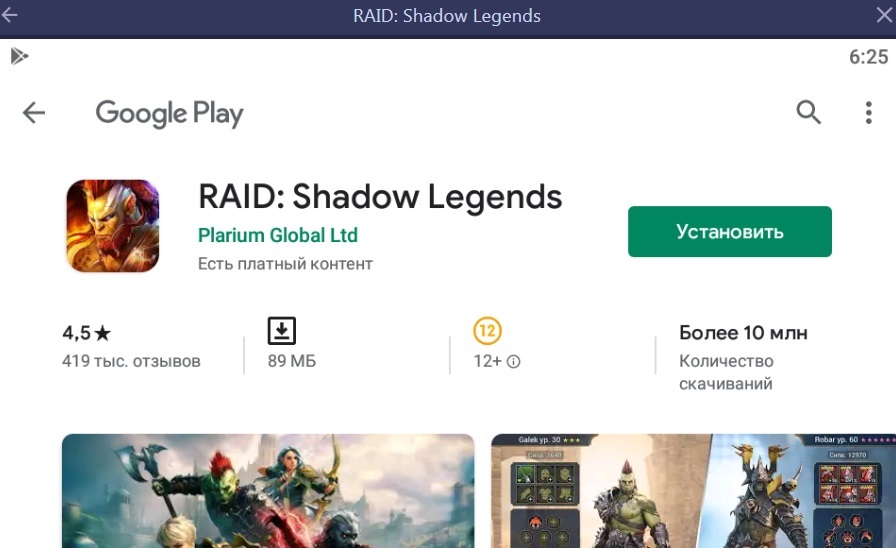
Файлы игры весят в сумме более 2 ГБ. Стоит также учитывать, что при обновлении игра будет периодически загружать дополнительный контент.
Как синхронизировать игровой прогресс Raid: Shadow Legends на разных устройствах
Изначально игра разработана для мобильных девайсов с сенсорным управлением. Благодаря удачной адаптации поиграть в Raid: Shadow Legends можно и на ПК, управляя игрой с помощью курсора мыши.
Недостатком можно считать то, что при установке игры на любое новое устройство вначале нужно пройти пару обучающих миссий. До этого доступа к меню с настройками игрок не имеет. На этой уйдет минут 10 максимум.
Если вы уже играли в Raid: Shadow Legends на телефоне или планшете, нужно создать учетную запись Plarium, с которой будет синхронизирован игровой процесс. Для регистрации можно воспользоваться электронной почтой или учетной записью Google или Facebook.
Авторизоваться под этой учеткой нужно в лаунчере Plarium Play — в версии для ПК таких настроек нет. При установке игры на новый мобильный гаджет авторизация доступна в игровом клиенте, также после прохождения обучающих миссий.
Настройки Raid: Shadow Legends
Все настройки доступны при клике на аватарку игрока в верхнем левом углу. Их не слишком много:
- Профиль. Детальная информация по игровому профилю и смена аватарки.
- Опции. Настройка громкости, разрешения, полноэкранного режима, качества графики и уведомлений от лаунчера из системного трея.
- Инфо. ID аккаунта, ссылки на форум, лицензионное оглашение и правила игры.
- Язык. Наазначение подходящего языка из 13 доступных.
Как установить Raid: Shadow Legends на компьютер
- Перейдите на официальный сайт игры и зарегистрируйтесь, если у вас еще нет аккаунта.
- Далее вас перенаправят на скачивание приложения Plarium Play. Это общий лаунчер для игр студии Plarium. С его помощью вы сможете запускать на ПК не только «Рейд», но и другие игры студии: Викинги, Правила Войны, Норды и прочие. Скачайте и установите его. Это займет не более 2-х минут.
- Запустите лаунчер и авторизуйтесь, используя созданную на официальном сайте учетную запись.
- Перейдите в «Settings» и выберите русский язык для удобства.
- Теперь зайдите во вкладку «Все игры», найдите «Raid: Shadow Legends» и нажмите кнопку «Подробнее».
- На открывшейся странице нажмите кнопку «Установить». Здесь вы также сможете почитать описание игры, посмотреть скриншоты, видео, системные требования.
- Подождите немного, пока программа скачает и установит клиент Raid: Shadow Legends на ваш компьютер. Скорость скачивания зависит от скорости интернета, а скорость установки – от мощности процессора.
Скачивание займет около 2-х минут, поскольку сперва скачиваются самые основные ресурсы, а остальные – уже в процессе игры. Когда игра будет готова к запуску, вы получите уведомление в лаунчере.

Теперь вы можете перейти в раздел «Моя библиотека» и запустить Raid: Shadow Legends при помощи соответствующей кнопки.

Как поиграть в Raid: Shadow Legends
Для этого нужно скачать игровой лаунчер Plarium Play с официального сайта разработчиков. Затем найдите Raid: Shadow Legend в списке игр и нажмите кнопку «Установить». После загрузки игра запустится и после кат-сцены вы попадете в первую обучающую миссию.
Читайте также:

